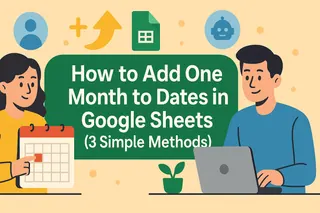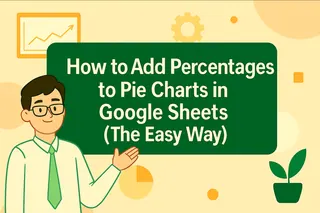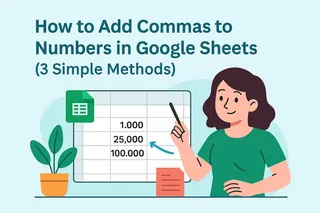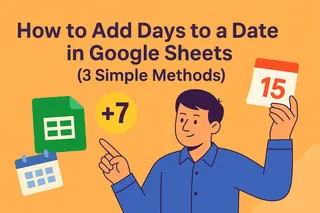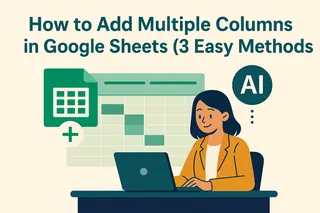Como Gerente de Crescimento de Usuários na Excelmatic, trabalho constantemente com conjuntos de dados onde manter a formatação adequada é crucial—seja para SKUs de produtos, IDs de clientes ou códigos geográficos. Uma das frustrações mais comuns dos usuários de planilhas é o Google Sheets remover automaticamente os zeros à esquerda de números.
Isso não é apenas uma questão estética—pode quebrar sistemas inteiros ao trabalhar com códigos padronizados como:
- CEPs (ex.: 02134 virando 2134)
- Números de telefone com códigos de país
- SKUs de produtos onde "0123" e "123" representam itens diferentes
- IDs de funcionários que exigem tamanhos fixos
Após ajudar centenas de usuários a resolver esse problema, compilei os três métodos mais eficazes para preservar zeros à esquerda mantendo seus dados funcionais.
Por que o Google Sheets Remove Zeros à Esquerda
Antes de mergulharmos nas soluções, vamos entender por que isso acontece. O Google Sheets (como a maioria das ferramentas de planilha) é projetado para cálculos numéricos. Quando encontra "0123", interpreta como o número 123—matematicamente idêntico, mas problemático para a integridade dos dados.
Método 1: Converter Células para Formato de Texto (Solução Mais Simples)
Melhor para: Dados estáticos como códigos de produtos onde cálculos não são necessários
- Selecione as células desejadas
- Navegue até Formato > Número > Texto sem formatação
- Insira seus valores com zeros à esquerda (ex.: 00123)
Dica Profissional: Embora simples, este método torna os dados inutilizáveis para cálculos. Para soluções dinâmicas, considere usar as ferramentas de formatação com IA da Excelmatic que detectam e preservam formatos automaticamente, mantendo os dados calculáveis.
Método 2: Formatação Personalizada de Números (Abordagem Profissional)
Melhor para: Exibir números com tamanho fixo mantendo funcionalidade numérica
- Selecione o intervalo de dados
- Vá em Formato > Número > Formato personalizado
- Insira o código de formato (ex.: "00000" para números com 5 dígitos)
- "00123" será exibido como 00123, mas permanecerá calculável como 123
Vantagem Excelmatic: Nossa plataforma oferece modelos de formato pré-configurados para casos comuns como telefones, CEPs e IDs de inventário—poupando você de configurações manuais.
Método 3: Soluções com Fórmulas (Mais Flexível)
Função TEXTO
=TEXTO(A1;"00000")
Converte números em texto com zeros à esquerda especificados
Operador CONCATENAR/&
="0"&A1
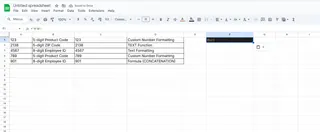
Adiciona zeros manualmente
Função DIREITA
=DIREITA("00000"&A1;5)
Garante tamanho consistente de dígitos
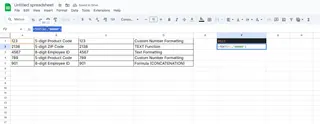
Para Usuários Avançados: O assistente de fórmulas da Excelmatic pode gerar essas transformações automaticamente ao descrever o formato desejado.
Quando Considerar Soluções Avançadas
Embora esses métodos funcionem, exigem manutenção manual. Para equipes que lidam com:
- Grandes conjuntos de dados
- Alterações frequentes de formato
- Tipos de dados mistos
A Excelmatic oferece formatação inteligente que:
- Detecta automaticamente padrões numéricos que precisam de zeros à esquerda
- Aplica formatação adequada sem fórmulas
- Mantém integridade dos dados em importações e exportações
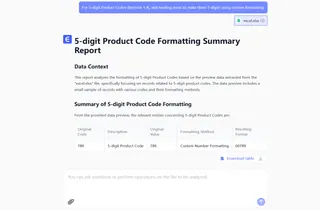
Recomendação Final
Para correções pontuais, o Método 2 (formatação personalizada) oferece o melhor equilíbrio. Mas se você trabalha regularmente com números formatados, considere atualizar para uma solução inteligente como a Excelmatic, que lida com esses casos automaticamente—liberando você para focar em análise em vez de limpeza de dados.
Experimente a Excelmatic Gratuitamente: Nossa plataforma com IA elimina dores de cabeça com formatação enquanto oferece capacidades analíticas avançadas ausentes em planilhas tradicionais.